Получение Продажа Цена товара на основе и цвет критериев в Microsoft Excel 2010
В этой статье мы узнаем, как восстановить продажную цену на основе критериев товара и цвета в Microsoft Excel 2010. Чтобы получить цену продажи на основе критериев товара и цвета, мы будем использовать комбинацию функций ИНДЕКС и ПОИСКПОЗ. выход.
«ИНДЕКС»: возвращает значение или ссылку на ячейку на пересечении определенной строки и столбца в заданном диапазоне.
Синтаксис: = ИНДЕКС (массив; номер_строки; номер_столбца)
Функция «ПОИСКПОЗ» ищет указанный элемент в выбранном диапазоне ячеек, а затем возвращает относительное положение этого элемента в диапазоне.
Синтаксис = ПОИСКПОЗ (искомое_значение, поиск_массив, совпадение_тип)
Возьмем пример: —
У нас есть список товаров в столбце A, цвет товара в столбце B и цена товара в столбце C. Нам нужна формула, чтобы найти соответствующую цену для каждой пары товаров и значений цвета, введенных в A9: B12.
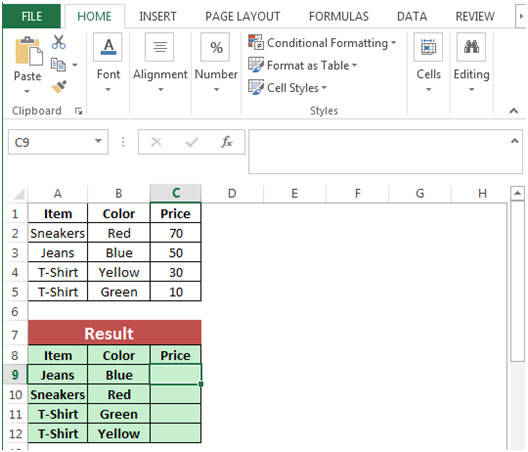
Формула в ячейке C9 будет = ИНДЕКС ($ C $ 2: $ C $ 5, MATCH (A9 & B9, $ A $ 2: $ A $ 5 & $ B $ 2: $ B $ 5,0))} * Это формула массива после введя формулу, нажмите Ctrl + Shift + Enter на клавиатуре.
-
Формула будет выглядеть следующим образом: — \ {= ИНДЕКС ($ C $ 2: $ C $ 5, MATCH (A9 & B9, $ A $ 2: $ A $ 5 & $ B $ 2: $ B $ 5,0))}
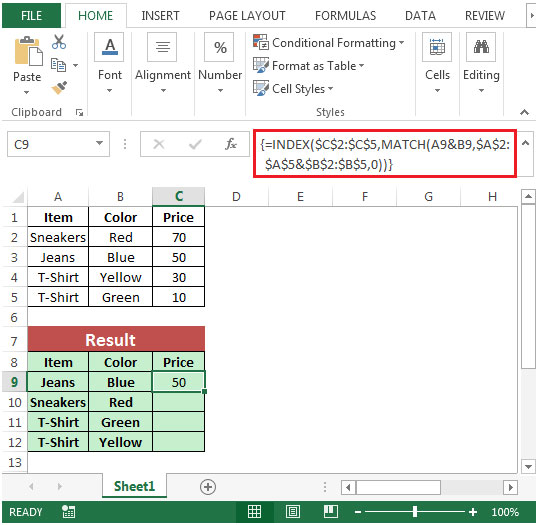
-
Скопируйте формулу из ячейки C9 в диапазон C10: C12. Во время копирования вам нужно сначала выбрать ячейку C9, затем выбрать диапазон C10: C12, а затем вставить формулу, поскольку это формула массива, и мы получим желаемый результат.
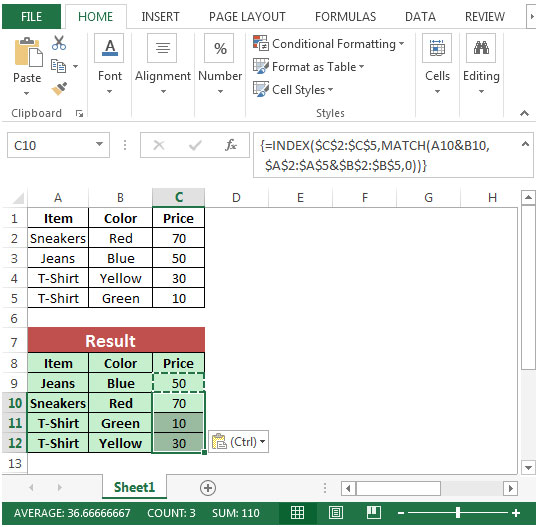
Таким образом мы можем восстановить продажную цену на основе критериев товара и цвета в Microsoft Excel.